Федеральное агентство по образованию РФ
Государственное образовательное учреждение высшего
профессионального образования «Санкт – Петербургский государственный инженерно –экономический университет»
Отчет
по дисциплине
Информационные технологии в экономике
Выполнила:
студентка 281 группы
Иванова Екатерина
Проверил:
Акуленок А.В.
Санкт-Петербург
2010
Лабораторная работа №8
Цель лабораторной работы: освоение таких функций MS Word, как макросы, примечания и исправления.
1.
 Откроем документ MS Word.
Откроем документ MS Word.
Выберем команду Вид → Макросы → Запись макроса.... На экран будет выведено окно настройки записи макроса.
Задайте в этом окне имя макроса: Подпись, и назначим новое сочетание клавиш alt+del.
В меню главная
нажмите на кнопку ![]() , и введем свое имя и отчество.
, и введем свое имя и отчество.
Нажмем на кнопку Остановить макрос.
Проверим работу макроса, нажимая на сочетание клавиш alt+del.
Для выполнения макроса также можно создать кнопку на Панели быстрого доступа. Для этого:
ü в окне Запись макроса щелкним по кнопке Кнопке;
ü в поле <Разделитель> выделим наименование нашего макроса Normal.NewMacros.Макрос…;
ü
нажмем кнопку Добавить; ![]()
Просмотрим выполнение макроса.
2. Создадим с помощью макрорекордера два макроса, с помощью которых можно будет быстро подключать словари русского и английского языков.
Для этого выполним команду СЕРВИС→Макрос→Начать запись. Назовите макрос «Русский» и нажмите кнопку Ok. Выполнм команду СЕРВИС→ Язык → Выбрать язык →Русский.
Щелкним мышью на кнопке Останов записи, чтобы закончить запись макроса.
Создаем новую панель инструментов и поместим на нее кнопку
макроса «Русский».![]()
Проверем работу созданного макроса. Введем правильно написанное русское слово, например «мама». Выделим его и подключите для проверки словарь английского языка. Слово окажется подчеркнутым. Теперь подключите для проверки русский словарь, выделив слово и щелкнув мышкой на созданной кнопке для запуска макроса Русский. Подчеркивание слова исчезнет.
3. Создание примечаний.
В текст вставить несколько примечаний.
Пользуясь командами вкладки «Рецензирование», размещенными в группе «Примечания» выполним навигацию по всем примечаниям.
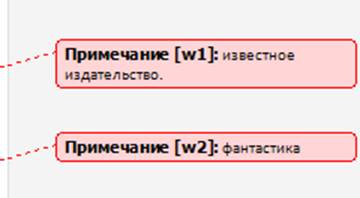
Пользуясь командами вкладки «Рецензирование», размещенными в группе «Отслеживание» скроем и отобразим примечания.
Пользуясь командами вкладки «Рецензирование», размещенными в группе «Отслеживание» убедимся, что Word трактует примечания как исправления.
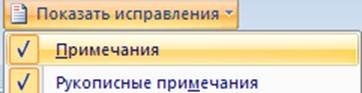
4.
 Исправления.
Исправления.
Исправим текст в нескольких местах, заранее нажав на
кнопку, получим: ![]() .
.
Вывод:
В этой лабораторной работе я научилась пользоваться такими средствами MS Word как макросы, примечания и исправления. Цель лабораторной работы была достигнута, проделанная работа поэтапно описана в отчете.
Уважаемый посетитель!
Чтобы распечатать файл, скачайте его (в формате Word).
Ссылка на скачивание - внизу страницы.